win10系統(tǒng)下將Firefox火狐設(shè)為默認(rèn)瀏覽器的方法【圖文教程】
更新日期:2024-03-23 00:18:45
來源:網(wǎng)友投稿
雖然win10系統(tǒng)自帶了功能很強(qiáng)大的IE11和edge瀏覽器,但是仍有一些用戶習(xí)慣使用自己安裝的瀏覽器。例如,有位用戶就非常喜愛使用Firefox火狐瀏覽器。而該用戶希望能夠在win10中將火狐設(shè)置為電腦的默認(rèn)瀏覽器。這該如何操作呢?這里,小編就向大家介紹具體方法,有需要的朋友可以進(jìn)行參考。
具體方法如下:
1、打開Firefox火狐瀏覽器,點(diǎn)擊右上角的菜單按鈕,如圖所示點(diǎn)擊。
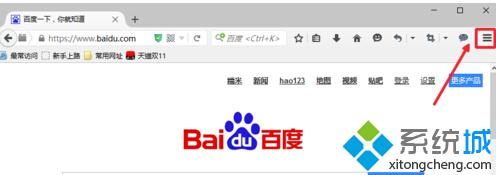
2、彈出的窗口界面,選擇這里的選項(xiàng)按鈕,點(diǎn)擊打開。
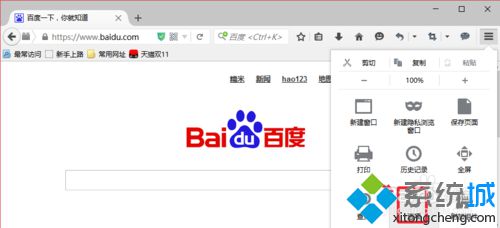
3、常規(guī)里面,選擇始終檢查Firefox是否是你的默認(rèn)瀏覽器,點(diǎn)擊這里設(shè)為默認(rèn)。

4、如果你電腦安裝有一些安全衛(wèi)士軟件的話,這時(shí)候會彈出提示,允許即可。
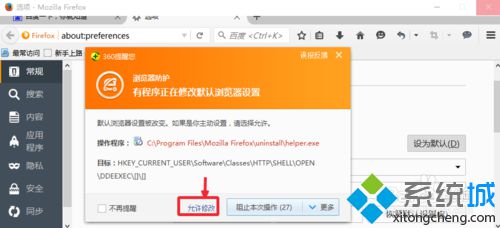
5、這里顯示為Firefox目前是您的默認(rèn)瀏覽器說明設(shè)置成功。
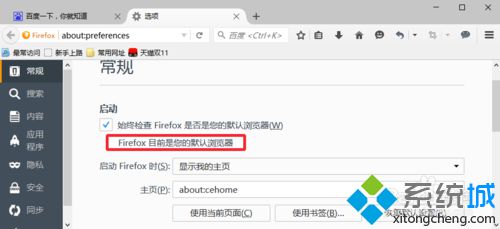
6、當(dāng)然這樣如果有時(shí)候無法修改,我們點(diǎn)擊win10開始菜單,打開設(shè)置,后打開設(shè)置中的系統(tǒng)選項(xiàng)打開,如圖所示依次點(diǎn)擊即可。
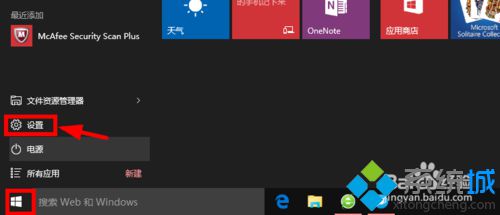
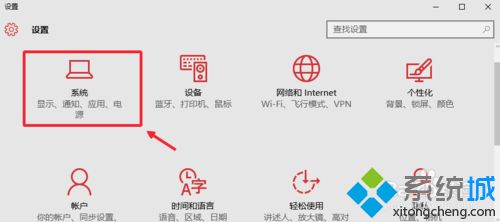
7、默認(rèn)應(yīng)用中,WEB瀏覽器,點(diǎn)擊這里選擇為Firefox瀏覽器,設(shè)置完成。
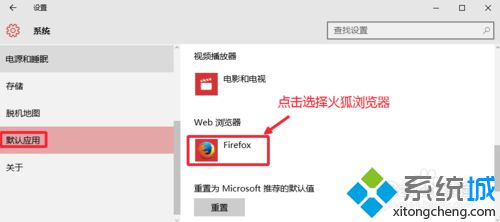
win10系統(tǒng)下將Firefox火狐設(shè)為默認(rèn)瀏覽器的方法就介紹到這里了。喜歡使用火狐瀏覽器的windows10系統(tǒng)用戶,不妨按照小編介紹的方法進(jìn)行設(shè)置。
相關(guān)推薦:
- monterey12.1正式版無法檢測更新詳情0次
- zui13更新計(jì)劃詳細(xì)介紹0次
- 優(yōu)麒麟u盤安裝詳細(xì)教程0次
- 優(yōu)麒麟和銀河麒麟?yún)^(qū)別詳細(xì)介紹0次
- monterey屏幕鏡像使用教程0次
- monterey關(guān)閉sip教程0次
- 優(yōu)麒麟操作系統(tǒng)詳細(xì)評測0次
- monterey支持多設(shè)備互動(dòng)嗎詳情0次
- 優(yōu)麒麟中文設(shè)置教程0次
- monterey和bigsur區(qū)別詳細(xì)介紹0次
周
月











